Deel Insightly CRM-contacten met uw team met behulp van Google Contacts Integration
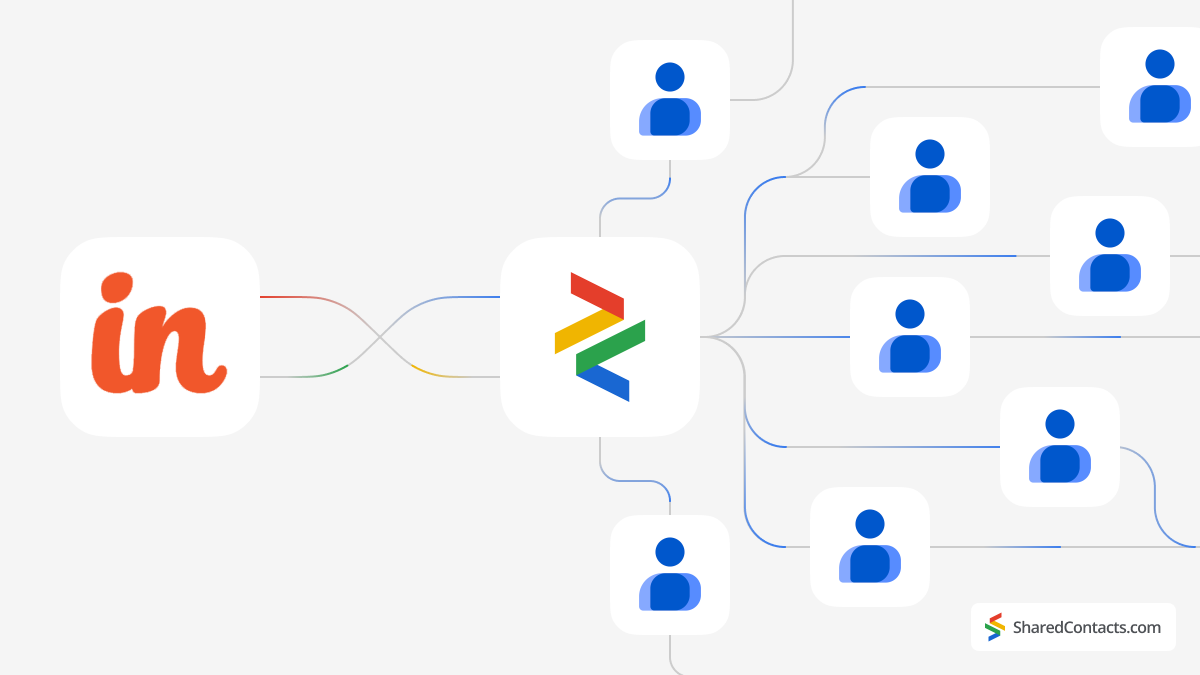
Kleine startups en grote bedrijven hebben een gemeenschappelijk doel: het faciliteren en optimaliseren van werkprocessen, het bevorderen van samenwerking en communicatie tussen teams en het verbeteren van de algehele winstgevendheid. Traditioneel is de sleutel om dit te bereiken het gebruik van krachtige CRM-systemen, zoals Insightly, om verschillende kanalen te beheren en de communicatie met klanten te plannen. Dergelijke complexe software gaat echter vaak gepaard met uitdagingen. De behoefte aan personeelstraining, de complexiteit van de service en, nog belangrijker, de hoge kosten van licenties kunnen grote obstakels worden. Is er dan een alternatief voor bedrijven die vooral behoefte hebben aan een effectieve oplossing voor contactbeheer zonder de extra kosten van CRM-systemen voor elk teamlid?
Shared Contacts Manager is een uiterst handige applicatie die gebruik maakt van de uitgebreide mogelijkheden van Google Workspace. De tool synchroniseert met Google-contacten, maakt aparte groepen aan, zoals gegevens van Insightly, en stelt eigenaren van contactpersonen in staat deze te delen met iedereen binnen hun domein of daarbuiten. Verbind Insightly met Google, geef toegang tot je contacten met Shared Contacts Manager en begin te profiteren van de voordelen van deze geweldige tool.
Contacten synchroniseren met Insightly CRM en Google Contacten
Om te beginnen met de integratie van contactpersonen, logt u in op uw Insightly-account.
- Klik op het pictogram van je account.
- Selecteer Systeeminstellingen in het vervolgkeuzemenu.
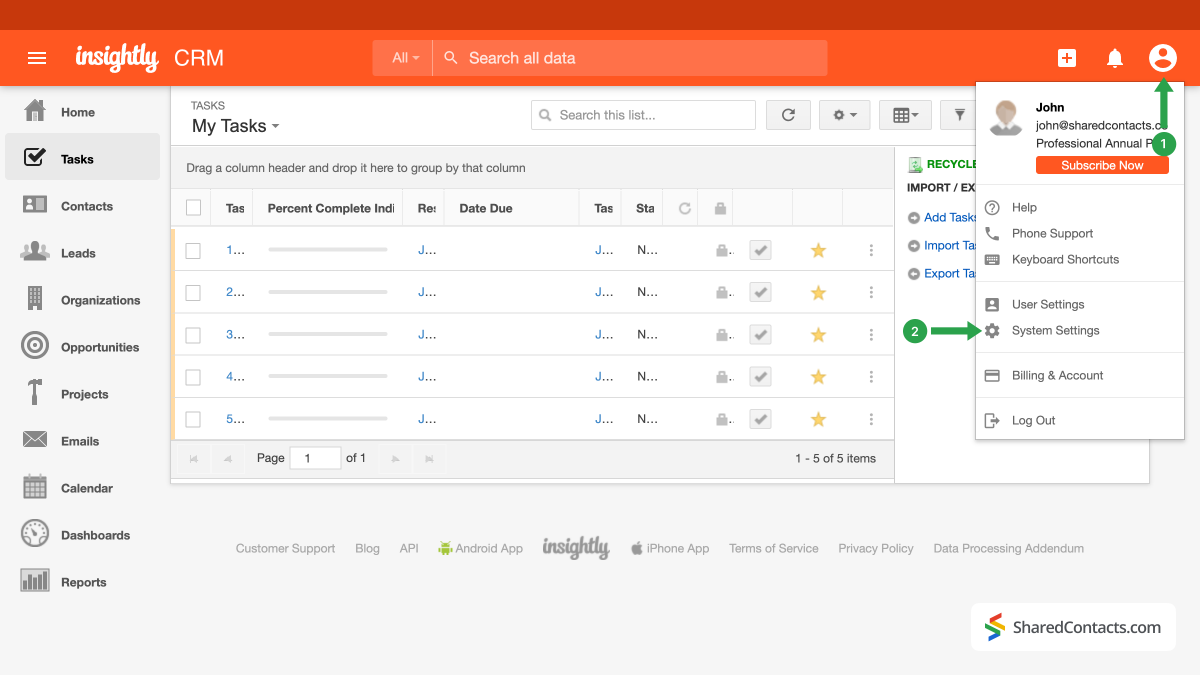
Zoek en klik in het linkermenu op Google-contacten synchroniseren onder Functie-instellingen.
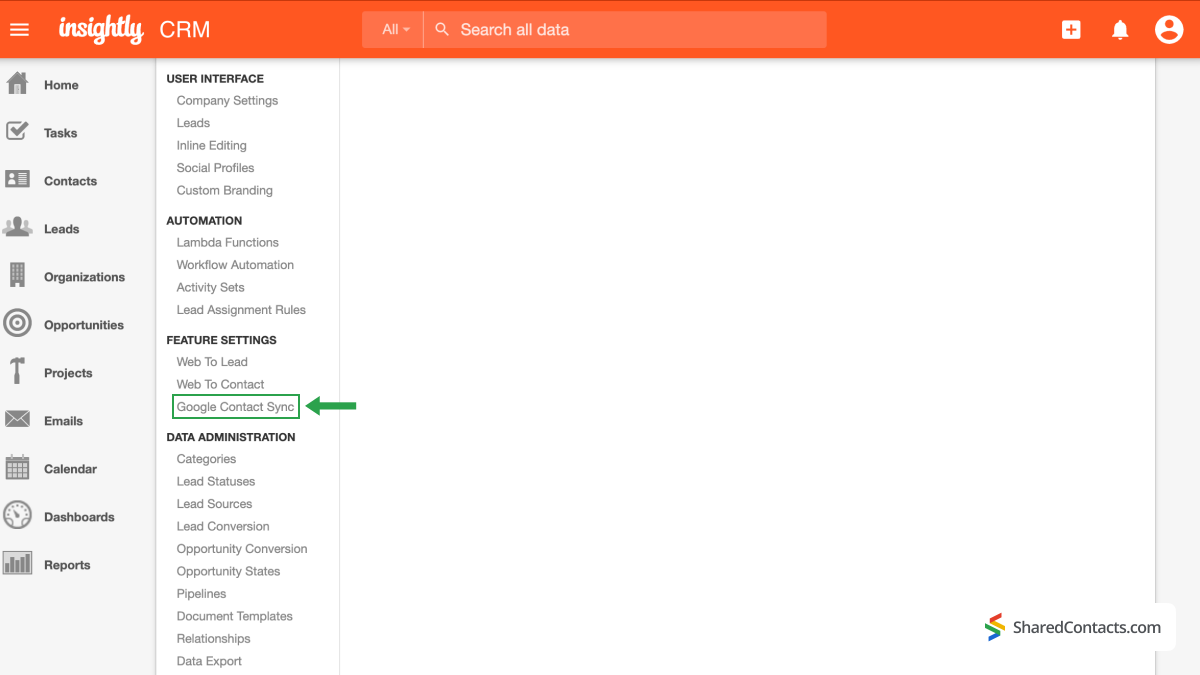
- Controleer vervolgens of de Google synchroniseren selectievakje wordt gecontroleerd.
- Druk op de Instellingen opslaan knop om uw configuratie op te slaan.
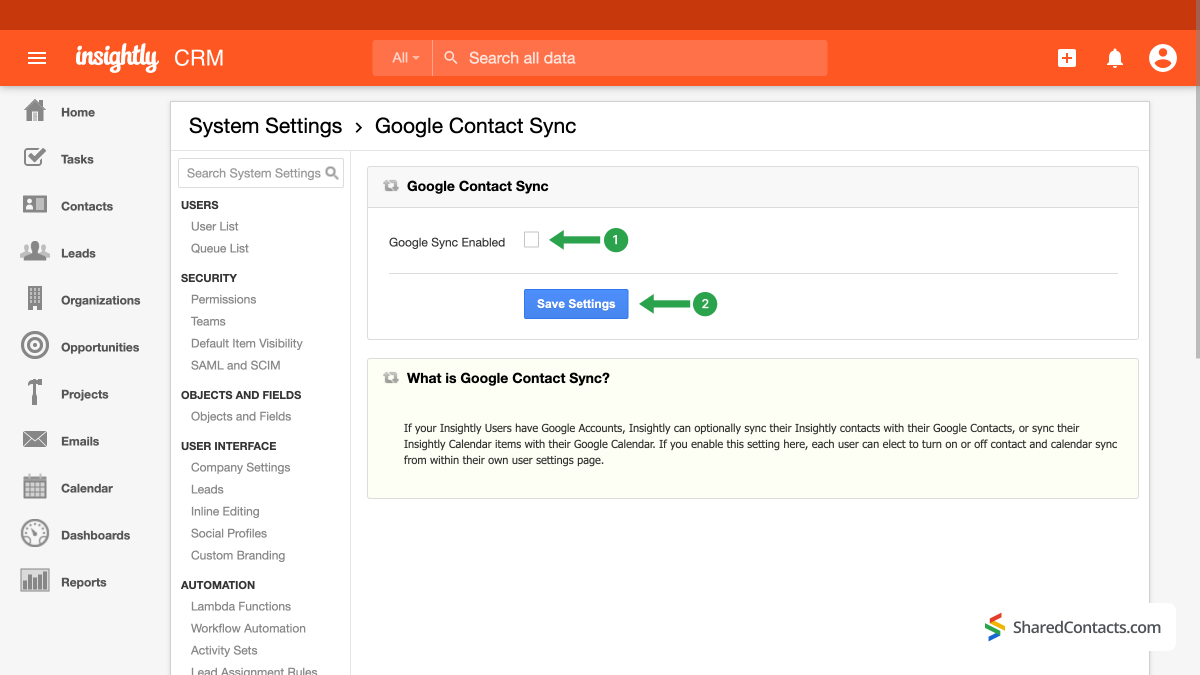
Laten we de integratie van Insightly en Google voortzetten door het CRM-platform te verbinden met je Google-account voor verdere directe synchronisatie en eenvoudig contactbeheer.
- Navigeer nogmaals naar het pictogram van je account.
- Klik op Gebruikersinstellingen.
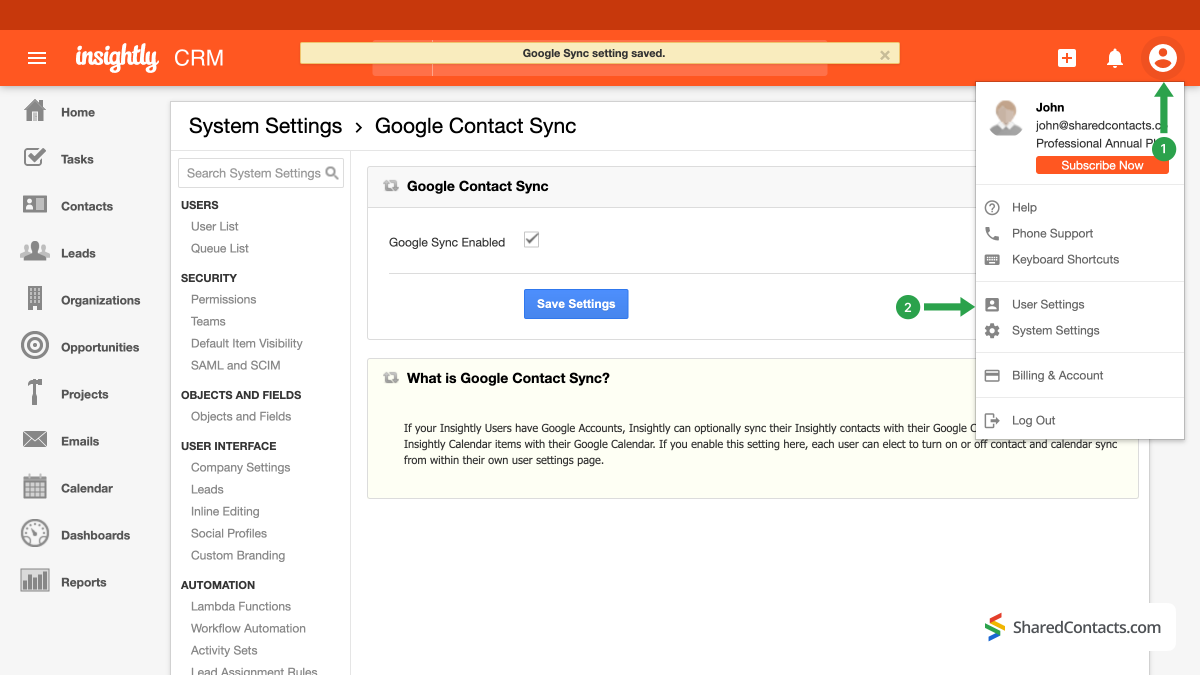
- Selecteer onder Gebruikersinstellingen Contact sync.
- Klik op Google Integratie instellen om Insightly Contacts te synchroniseren met je Gmail Contacts.
De volgende pop-upvensters vragen je om je aan te melden bij je Google-account, informeren je over de acties die het kan uitvoeren met je contactenlijst en vragen je om toestemming voor die acties.
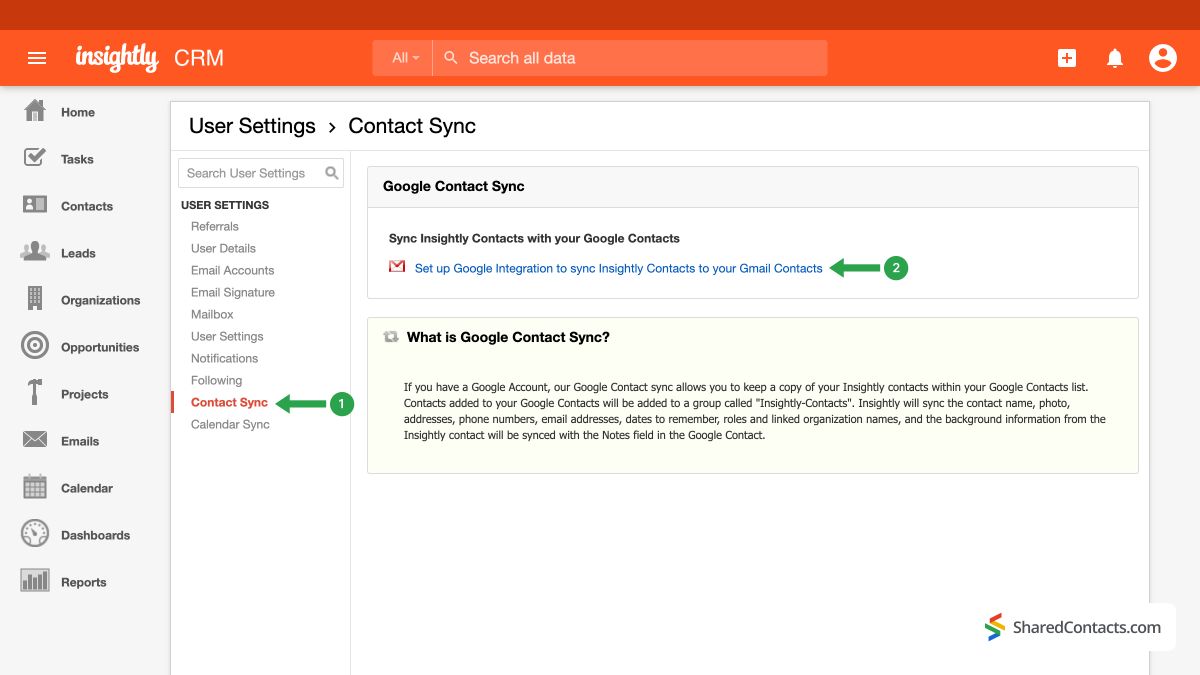
- Druk in het volgende venster op het keuzerondje Op om een kopie van uw contactpersonen in uw Google-contactpersonen te bewaren
- Wijzigingen opslaan.
Geef het systeem een paar minuten de tijd om alle wijzigingen toe te passen en de integratie van Insightly en Google Contacten te voltooien.
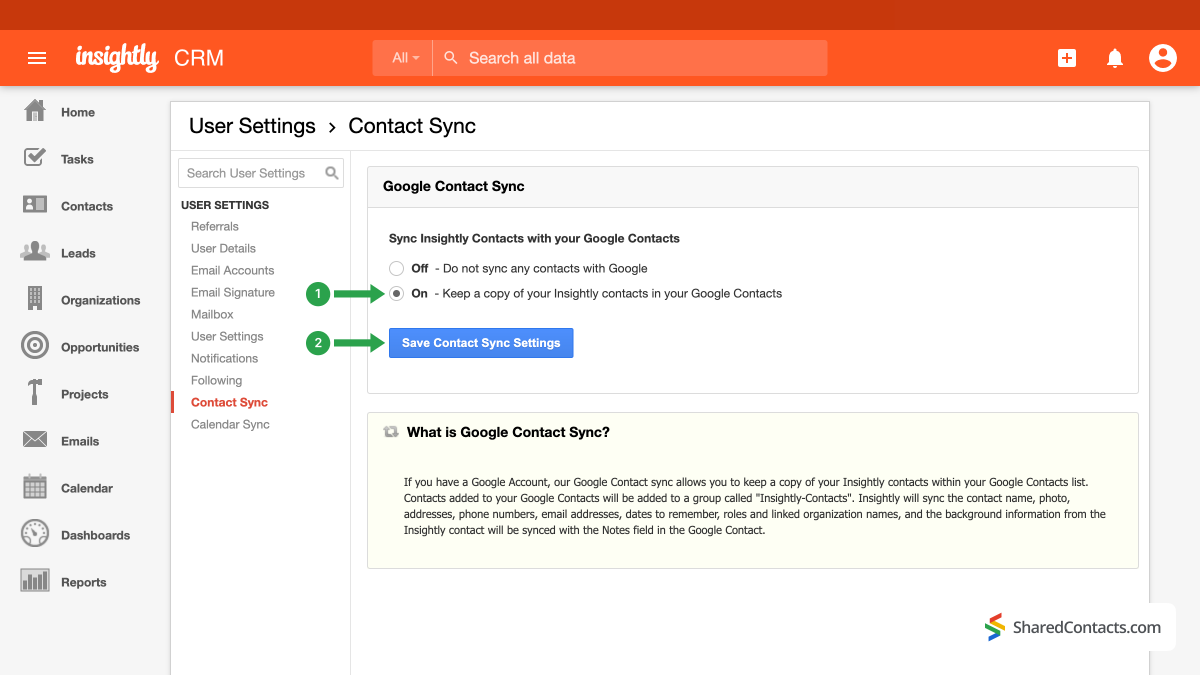
Gebruik Shared Contacts Manager om Insightly klantcontacten te delen met je teamleden
Alles is klaar om uw klantgegevens automatisch te delen met collega's en het relatiebeheer te verbeteren. Om te beginnen log je in op je Shared Contacts Manager. Als u de tool nog niet eerder hebt gebruikt, gaat u naar hier om het te installeren.
Shared Contacts Manager is een uiterst handige applicatie die gebruik maakt van de uitgebreide mogelijkheden van Google Workspace. De tool synchroniseert met Google-contacten, maakt aparte groepen aan, zoals gegevens van Insightly, en stelt eigenaren van contactpersonen in staat deze te delen met iedereen binnen hun domein of daarbuiten. Verbind Insightly met Google, geef toegang tot je contacten met Shared Contacts Manager en begin te profiteren van de voordelen van deze geweldige tool. Als je je ooit hebt afgevraagd hoe je het meeste kunt halen uit gedeelde contacten voor GmailDit is waar de app je grote aanwinst kan worden.
In het linkermenu is er nu een nieuwe categorie met contactpersonen die is samengevoegd met Insightly en die alle contactgegevens van je leads, klanten, leveranciers en andere gebruikers bevat. Om deze groep te delen, selecteert u "Delen". Je kunt dit op twee manieren doen: ga met je cursor over de naam van het label en selecteer het "Delen" symbool, of gebruik de grote knop aan de rechterkant van het Shared Contacts Manager scherm.
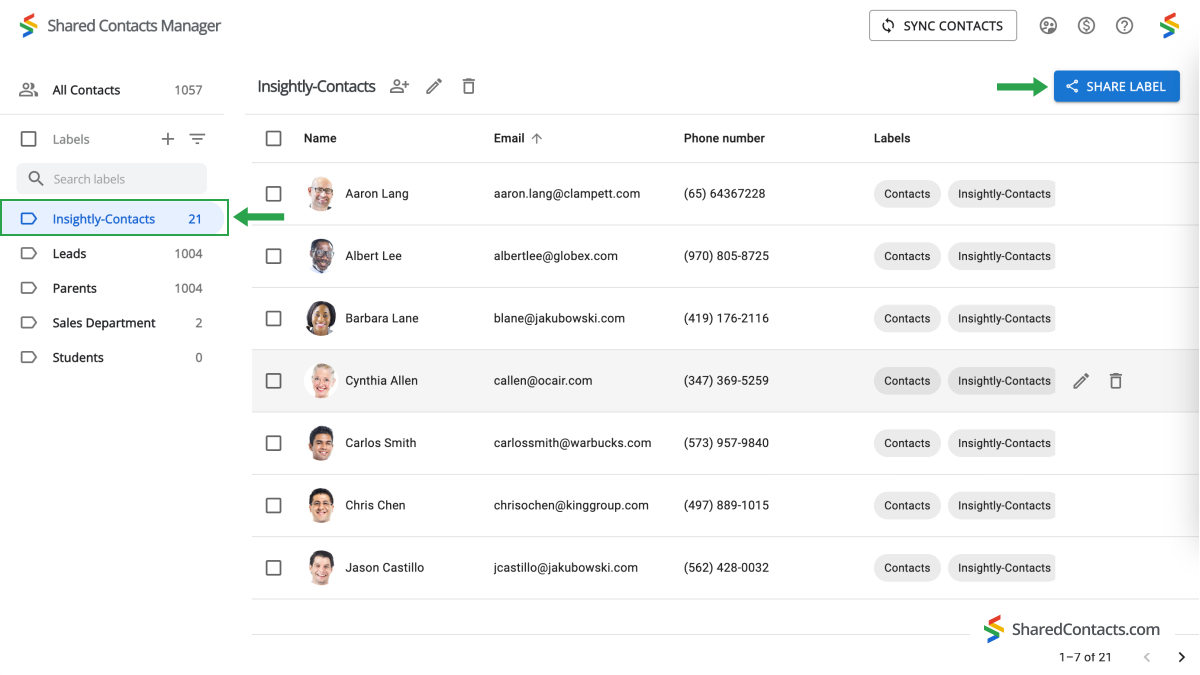
U ziet nu het venster met de instellingen voor delen. Voer de volgende stappen uit om uw collega's toegang te geven:
- Voeg de personen toe aan wie je toegang wilt verlenen. Je hebt verschillende opties om dit te doen: hun e-mailadressen handmatig invoeren, teamleden selecteren op naam en foto in een vervolgkeuzelijst of gewoon hun namen intypen. Klik in het gedeelte "E-mail toevoegen" om mensen op een van deze manieren toe te voegen.
- Nadat je iedereen hebt gekozen die je nodig hebt, geef je ze de nodige rechten. Het toegangsniveau Bewerken is het nuttigst omdat iedereen dan de contactgegevens kan controleren en wijzigen, zodat de lijst bijgewerkt blijft. Klik op Machtigingen en selecteer een van de beschikbare keuzes.
- Deel het label wanneer je klaar bent met alle instellingen.
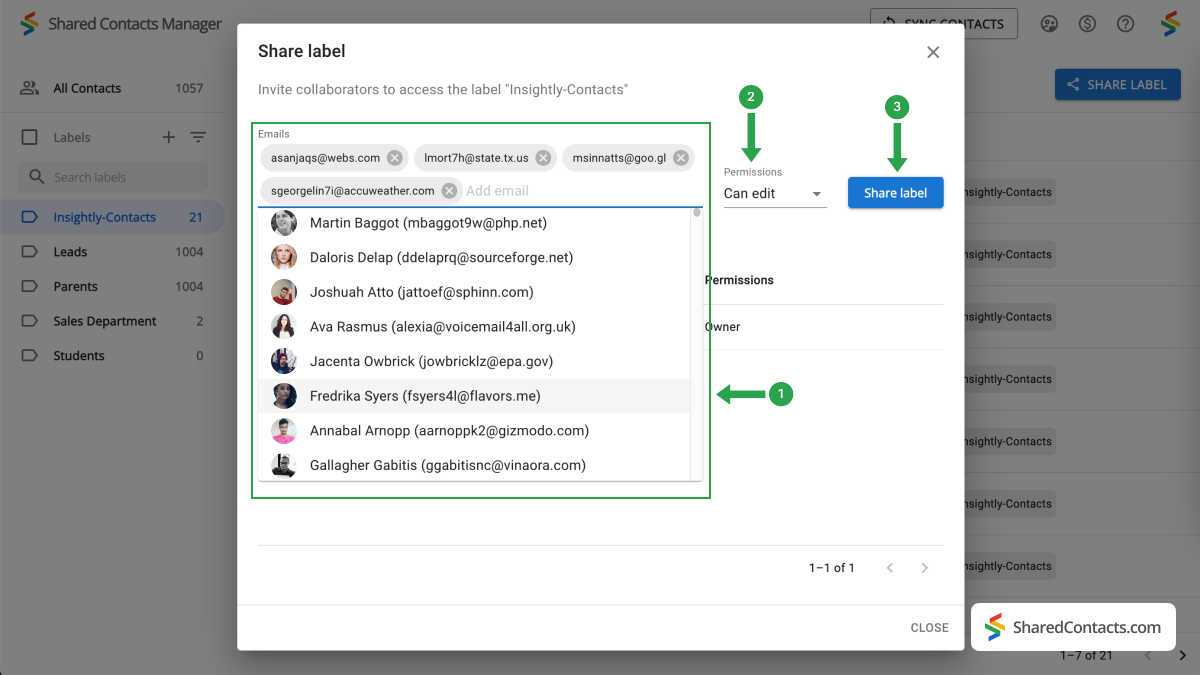
Conclusie over Insightly Contactintegratie en -deling
Nu, dankzij Google Workspace en Shared Contacts Manager, kan iedereen met wie je het label hebt gedeeld gemakkelijk de Insightly-contactgegevens beheren en bewerken. Dit maakt klantinteracties super eenvoudig, bevordert de samenwerking, verhoogt de productiviteit en zorgt voor procesconsistentie in de taken van je team. Het beste van alles is dat het een meer dan betaalbare mogelijkheid biedt in vergelijking met de aanschaf van een volledige CRM licentie voor elke medewerker. Wat zou je anders verwachten van een eenvoudige en intuïtieve klantbeheeroplossing voor je bedrijf?
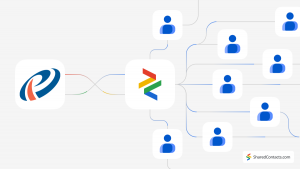
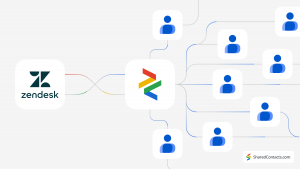
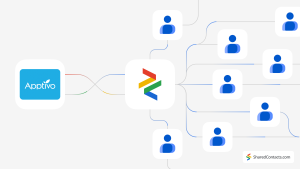
Geen reacties